IBM API Connect 入门
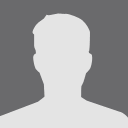
IBM developerWorks Developer Centers API Connect 资源中心
2016 年 7 月 25 日发布
关于本文
本文提供了使用 IBM® API Connect 基本方法和步骤,包括三个部分:
创建您的 API
安装在笔记本上
安装 Node:
Mac and Linux
如果您尚未安装 Node.js 4.x,请安装它。
Windows
要安装第 3 版 npm,请输入以下命令:$ npm install -g npm
然后确保 npm 命令使用了正确的版本:$ npm -v
如果显示的版本不是 3.x.x,请编辑您的系统路径,确保 C:\Users\username\AppData\Roaming\npm 取代其他所有条目。
有关更多信息,请访问 知识中心。
安装 IBM API Connect$ npm install -g apiconnect
这将安装:API Connect Developer Toolkit,其中包括 apic 命令行工具和 API Designer 可视工具
LoopBack Node.js 框架
API Connect Micro Gateway
创建一个 API
创建一个简单的 LoopBack 应用程序。$ apic loopback
[?] What's the name of your application? my-notes
[?] Enter name of the directory to contain the project: my-notes
[?] What kind of application do you have in mind? (Use arrow keys)
empty-server (An empty LoopBack API, without any configured models or datasources)
hello-world (A project containing a controller, including a single
vanilla Message and a single remote method)
> notes (A project containing a basic working example, including a memory database)
[?] Enter name of the directory to contain the project: my-notes
create my-notes/
info change the working directory to my-notes
I'm all done. Running npm install for you to install
the required dependencies. If this fails, try running the command yourself.
在为您的 API 创建所有必要的文件和目录时,该工具显示了许多消息。
启动 API Designer
转到项目目录并启动 API Designer。$ cd my-notes
$ apic edit
Express server listening on http://127.0.0.1:9000
您将看到 Bluemix 登录屏幕。使用您的 IBM Bluemix ID 和密码进行登录。
如果尚未注册,请 向 Bluemix 注册。在登录后您会看到 API Designer。
图 1.登陆


运行您的 API
在本地测试您的 API
单击 Run。
单击 Start。您会看到下面的消息:
然后 API Designer 会显示一条类似这样的消息:
图 2.运行
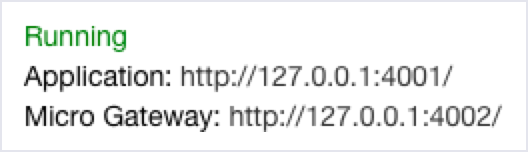
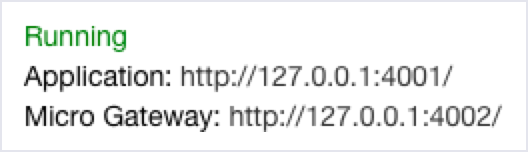
根据您的项目配置和是否在运行其他进程,可能会显示不同的端口号。
单击 http://127.0.0.1:4001 来显示 API 根端点。对于默认 LoopBack(空的或 hello-world)项目,您将看在一个新浏览器选项卡中看到类似这样的信息:{"started":"2016-03-07T22:24:55.322Z","uptime":35.839}
这条默认消息显示了应用程序的启动时间和运行时长。
探索您的 REST API单击 explore
左侧窗格会显示 API 中的 LoopBack 模型的所有 REST 操作。基于 PersistedModel 的模型在默认情况下拥有一组标准的创建、读取、更新和删除操作。
单击 POST /notes 显示要创建新模型实例的端点。
图 3.显示要创建新模型实例的端点


中间窗格显示了端点摘要信息,包括端点的参数、模型实例数据和响应代码。右侧窗格提供了使用 curl 命令调用该端点的模板代码,以及 Ruby、Python、Java 和 Node 等语言。
复制 curl 命令并将它粘贴到一个控制台窗口中,将 -k 添加到命令末尾处(如下所示),以避免证书错误。如果您愿意的话,还可以编辑 JSON 数据,使其更有意义,例如:
curl --request POST \
--url https://localhost:4002/api/notes \
--header 'accept: application/json' \
--header 'content-type: application/json' \
--header 'x-ibm-client-id: default' \
--header 'x-ibm-client-secret: SECRET' \
--data '{"title":"Buy eggs and milk"}' -k
输入该命令时,控制台会显示输入的数据,例如:
{"title":"Buy eggs and milk","id":1}。
返回到 API Designer,确认该操作添加了一个模型实例:在左侧窗格中,单击 GET /notes 显示要在其中查找与一个过滤条件匹配的所有模型实例(如果未提供过滤条件,则为所有实例)的端点。
向下滚动右侧窗格,然后单击 Call Operation 按钮。
第一次这样做时,由于证书不受信任,您可能会看到错误。出现这种情况时,单击 API Explorer 内的错误消息中提供的链接来接收证书;然后就可以继续在 API Explorer 中调用操作。
能够使用 API Explorer 调用 GET /notes API 后,您会看到该按钮下方显示了类似这样的信息:[
{
"title": "Buy eggs and milk",
"id": 1
}
]
将您的 API 发布到 Bluemix
可以使用 API Designer 轻松地暂存和发布项目。暂存项目会将所有文件复制到目标,但不会运行项目应用程序代码。但是,发布项目会将所有项目文件复制到目标,并运行项目应用程序代码。
配置 Bluemix登录到 Bluemix。
单击 +。
单击 Get started now! (+)。
单击 API Connect,然后单击 Create 配置 API Connect 服务。
您会看到 API Connect Bluemix 服务页面。选择一个计划并单击 Create。如果仅签出它,可以选择免费的“Essentials”计划。
单击 Launch API Manager。
您会看到 API Connect 仪表板。
您会看到“Sandbox”目录,它是默认测试目标。在以后,您可以创建其他目录作为发布产品的目标。
发布到 Bluemix在 API Designer 中,单击 Publish,然后单击 Add and Manage Targets。
单击 Add IBM Bluemix target。
选择一个地区、组织和目录(暂时使用“Sandbox”)。单击 Next。
键入应用程序名称(“my-notes”),单击 +,然后单击 Add。
选择您刚添加的应用程序并单击 Save。
再次单击 Publish 并选择您刚添加的目标。
您会看到 Publish Options 对话框(根据您的配置和创建的应用程序,您可能看到不同的选项):
图 4.Publish Options
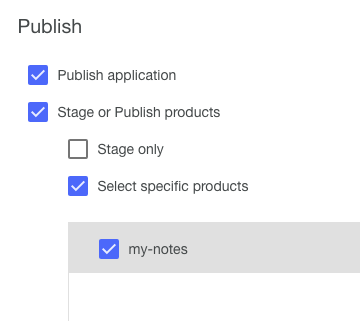
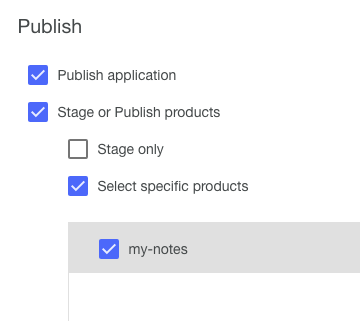
选择以下选项:
Publish application 将当前应用程序发布到选定的目标。
Stage or Publish products 暂存所有产品。
Select specific products 选择特定产品。
my-notes 选择您刚创建的产品。
单击 Publish。您用于启动 API Designer 的控制台会显示一些消息。如果应用程序成功发布,最终消息将类似于:
Runtime published successfully.
Using buildpack: SDK for Node.js(TM) (ibm-node.js-4.4.3, buildpack-v3.3-20160428-1409)
Management URL: https://new-console.ng.bluemix.net/apps/ca3283b0-525c-488d-993b-3ab72fca78d0
API target urls: apiconnect-ca2343b0-525c-477d-993b-3ab72fca78d0.youremail-dev.apic.mybluemix.net
API invoke tls-profile: client:Loopback-client
复制此信息,因为稍后需要使用它。
接下来,必须使用在发布期间返回的值来修改产品定义。为此,请完成以下步骤:
在 API Designer UI 中,单击 APIs。
选择 my-notes。
单击 Assemble。
在 Assembly 编辑器中,单击 Filter policies 图标。
选择 DataPower Gateway policies。
双击 invoke。
使用之前复制的值更新以下字段:
Invoke URL:插入 API 目标 URL。必须指定安全的 HTTPS 协议。例如:apiconnect-ca3283b0-525c-488d-993b-3ab72fca78d0.youremail-dev.apic.mybluemix.net
TLS Profile:插入 API 调用 tls-profile。例如:client:Loopback-client
单击 Save 保存 API。
单击 Publish 并选择以下选项:Stage or Publish products、Select specific products 和 my-notes。
返回到 Bluemix 仪表板。您会在 Applications 部分看到应用程序磁贴:
图 5.应用程序磁贴
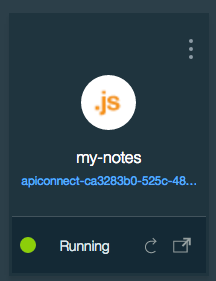
现在,可以使用 API Manager 将 API 产品发布到您的开发者门户,便于应用程序开发人员可以访问它。按照 使用 API Manager 发布 API 中的说明进行操作。还可以使用 API Manager 管理您的 API,配置身份验证措施,设置速率限制和实施策略。
相关主题IBM
developerWorks 中国 WebSphere 专区:为使用 WebSphere
产品的开发人员准备的技术信息和资料。这里提供产品下载、how-to 信息、支持资源以及免费技术库,包含 2000
多份技术文章、教程、最佳实践、IBM Redbook 和在线产品手册。





















 1354
1354











 被折叠的 条评论
为什么被折叠?
被折叠的 条评论
为什么被折叠?








